如何在 Mac OS X 中使用智能文件夹
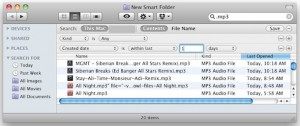
智能文件夹是 Mac OS X 中未被充分利用且肯定未被重视的功能之一。如果您不熟悉智能文件夹,它们实际上可以让您创建一个使用 search 的虚拟文件夹Spotlight 中的运算符,让该虚拟文件夹包含符合搜索要求的任何和所有文件。听起来很混乱?真的不是,这里有一个实际的例子:
我从网络上各种新的音乐博客下载了很多音乐,由于快速下载的性质,其中一些文件最终出现在我的“下载”文件夹中,而另一些则出现在桌面上。我没有在这两个位置四处寻找新下载的文件,而是创建了一个智能文件夹来搜索过去一天内创建的 .mp3 文件。突然之间,所有新音乐现在都包含在一个文件夹中,然后我可以使用该文件夹直接导入 iTunes,然后删除剩余的文件。
如何在 Mac OS X 中创建智能文件夹
下面概述了创建智能文件夹的最简单方法,然后在打开“新建智能文件夹”窗口后,就可以使用一些操作员自定义虚拟文件夹了。
- 通过在 Finder 中按 Command+Option+N 或转到“文件”菜单并选择“新建智能文件夹”来创建新的智能文件夹
- 点击“搜索”框
- 点击“保存”旁边的 + 图标以添加通用运算符,例如文件类型、文件创建日期、修改日期、名称、内容或“其他”中的一系列其他可能性
- 使用“搜索”框使用 Spotlight 中的搜索运算符,对于特定文件类型,您可以键入 .mp3 .psd .mov 等扩展名
- 为智能文件夹创建一些操作符后,点击窗口右上角的“保存”
- 为智能文件夹命名并选择将其添加到您的 Finder 边栏或将其保存到您想要的任何位置

您现在可以像访问 Finder 中的任何其他文件夹一样访问该智能文件夹,并且它会保存搜索运算符。请注意,智能文件夹图标呈紫色阴影并带有齿轮图标(见右图),以便日后轻松识别。智能文件夹会自行更新,因此无论何时您打开文件夹,它都会根据您创建它时所依据的因素进行更改。请记住,如果您删除智能文件夹,它不会影响其中的文件。
如果您想要更多有关智能文件夹的想法,我建议您测试一些搜索参数并查看您得到的结果,这是一个很棒但未被充分利用的 Mac OS X 功能。
